Tablet-Tests mit sehbehinderten Nutzern: Einleitung
16. Juni 2014
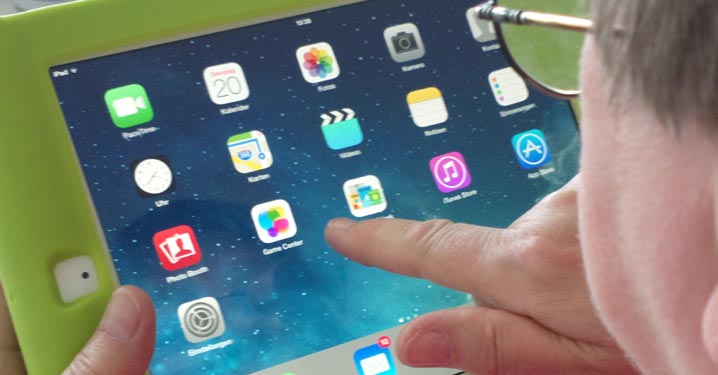
Tablets etablieren sich in der Arbeitswelt zunehmend als Ersatz für Laptops bzw. Notebooks. Sie sind leichter und billiger als vollwertige Laptops und lassen sich (auch mit zusätzlicher Tastatur) durchaus für viele zentrale arbeitsrelevante Aufgaben nutzen, z.B. Notizen machen, Kontakte pflegen, Termine eintragen oder E-Mails empfangen und versenden.
Für sehbehinderte Menschen bieten Tablets eine Reihe von Vorteilen:
- Tablets verfügen über eine eingebaute, systemseitige Zoomvergrößerung.
- Tablets verfügen über einen eingebauten Screenreader (Sprachausgabe), der sich wahlweise dazuschalten lässt.
- Tablets sind verglichen mit Laptops sehr leicht und handlich und eignen sich deshalb gut für „Nahgucker“ (also Menschen, die mit den Augen sehr nah ans Gerät herangehen).
- Es gibt, besonders für Apples iOS-basierte Geräte, eine Reihe von kostenlosen oder billigen Apps für Alltagshelfer-Funktionen – von elektronischen Lupen und Textscannern bis hin zu Navigations-Apps und Reader-Programmen, die Texte aus Webangeboten oder verschiedenen Dateiformaten größer und kontrastreicher aufbereiten können.
- Hochwertigere Tablets und Phablets mit SIM-Kartenslot bieten zusätzlich Telefoniefunktionen und einen mobilen Internetzugang.
Wir haben fünf aktuelle Tablets mit den drei vorherrschenden Betriebssystemen (Apple iOS, Android in drei verschiedenen Varianten bzw. Skins, und Windows 8) mit sehbehinderten Nutzern getestet und verglichen.
Die Geräte
Getestet haben wir folgende Tablets:
- ASUS Memopad (Android 4.2.2, Asus-Skin)
- Sony Xperia Tablet (Android 4.2.2, Xperia UI-Skin)
- Samsung Galaxy Tab Pro (Android 4.2.2, TouchWiz-Skin)
- Apple iPad 4 (iOS 7.1)
- Windows Surface Pro 2 (Windows 8.1)
Damit sind die drei wichtigsten Betriebssysteme für Tablets vertreten, Android dabei in drei Varianten ("Skins") großer Hersteller. Das unveränderte Google Android war leider nicht mit dabei, da uns kein Nexus 10 zum Testen zur Verfügung stand. Die bei den Aufgaben verwendeten Apps auf dem ASUS-Gerät sind aber dem unveränderten Android in Aussehen und Aufbau sehr ähnlich.
Die Startbildschirme auf den drei Android-Geräten wurden so eingerichtet, dass sich die für die Aufgaben benötigten Apps Kalender und E-Mail an den gleichen Positionen auf dem Startscreen befanden. Auch bei dem iPad und dem Surface fanden sich diese Apps auf dem Startscreen.

Abb. 1: ASUS Memo Pad Startbildschirm. Die beiden bei den Aufgaben benötigten Apps, der Kalender und die Mail-App, wurden auf dem Startbildschirm platziert.

Abb. 2: Sony Xperia Tablet Startbildschirm. Auch hier wurden die Apps Mail und Kalender auf dem Startbildschirm platziert, zur der besseren Vergleichbarkeit zwischen den drei getesteten Android-Tablets an der gleichen Stelle.

Abb. 3: Samsung Galaxy Tab Pro. Auch hier die gleiche Anordnung der Mail- und Kalender-App-Icons. Wie bei den anderen Android-Tablets wurde der Startbildschirm mit der Google-Suche und einem Wetter-Widget ergänzt.

Abb. 4: Apple iPad 4. Beim iPad ist zwar die Reihenfolge der Apps auf dem Startbildschirm frei wählbar, aber es ist nicht möglich, Zwischenräume frei zu bestimmen. Auch Widgets gibt es im Unterschied zu Android nicht, dafür vier Apps im sogenannten Dock im Fußbereich.

Abb. 5: Windows Surface Pro 2. Der Windows-Startbildschirm unterscheidet sich mit seinem Kachel-Design deutlich von den anderen Tablets. Auch hier sind Mail und Kalender im von vorneherein sichtbaren Bereich des Startbildschirms platziert.
Methodik
Aufgaben
Als Vorbereitung definierten wir für den Nutzertest eine Folge einfacher Aufgaben, die bei jedem der Geräte in der gleichen Reihenfolge mithilfe der jeweils vorinstallierten Kalender-App und E-Mail-App durchgeführt werden sollten.
Übungsphase und Einstellungen
Für die Nutzer gab es (soweit erforderlich) vor Beginn der Aufgabentests eine Erklärungs- und Übungsphase zum Lernen und Einüben der gestischen Bedienung. Außerdem wurden über die System-Einstellungen nutzerdefinierte Einstellungen der "erleichterten Bedienung" nach den jeweiligen individuellen Anforderungen vorgenommen (das bedeutete in allen Fällen "Zoomvergrößerung an" und systemseitige Schrift "sehr groß" bzw. so groß wie möglich) und bei Bedarf (und Verfügbarkeit) "Kontrastumkehr an" und gelegentlich auch "Screenreader an". Einige Nutzer hätten sich einen Kontrastmodus bei Geräten gewünscht, die diesen nicht boten.
Ablauf der Tests
Nach einer Übungsphase mit dem jeweils zu testenden Tablet nannte der Testleiter der Nutzerin bzw. dem Nutzer der Reihe nach die jeweils durchzuführende Aufgabe und beobachtete dann deren Durchführung.
Nutzer konnten sich bei Bedarf mit Fragen an den Testleiter wenden, wenn sie bei der Durchführung auf Schwierigkeiten stießen oder nicht weiterkamen (etwa bestimmte Bedienelemente nicht fanden oder nicht erfolgreich bedienen konnten).
Eine Protokollantin verzeichnete Erfolg bzw. Misserfolg der Durchführung jeder Aufgabe und zusätzliche Anmerkungen zu auftretenden Schwierigkeiten.
Probanden und deren Kenntnisse und Vorwissen
Die Testpersonen waren alle berufstätig (bzw. lag die Berufstätigkeit nicht lange zurück). Alle hatten Vorerfahrungen mit der Touch-Bedienung. Für die Tests wurden aus einem Pool sehbehinderter Interessenten bewusst Probanden mit sehr unterschiedlichen Sehbehinderungen ausgewählt. Unterschiede bestanden natürlich auch hinsichtlich anderer Faktoren, etwa Alter, Vertrautheit mit dem jeweiligen Betriebssystem und Grad der Bekanntheit mit den Aufgaben (E-Mail nutzen, Kalendereintrag machen).
Wenn Probanden bereits mit verschiedenen Geräten bzw. Betriebssystemen vertraut waren, konnte dieser Wissens-Transfer zum Teil die Bedienung der Geräte und die Durchführung der Aufgaben erleichtern, aber gelegentlich auch erschweren (etwa wenn die gestische Bedienung des Geräts von der vertrauten Handhabung eigener Geräte abwich).
Auswertung
Aufgrund der insgesamt geringen Zahl an durchgeführten Nutzertests (10 Tests insgesamt) kam eine statistische Auswertung der Ergebnisse nicht in Frage. Die Tests hatten somit hauptsächlich einen heuristischen Wert. Unser Ziel war, möglichst viele mit einer Sehbehinderung verknüpfte Probleme der Zugänglichkeit und Gebrauchstauglichkeit zu erkunden und auf bestimmte Ursachen (Qualität und Einstellmöglichkeiten der Bedienungshilfen, Eigenschaften der Interfaces) zurückzuführen.
Die Protokolle der Tests wurden ausgewertet und notierte Probleme wurden gruppiert und beschrieben.
Mit Vorbehalt lassen sich die aufgefundenen Probleme den getesteten Systemen zuweisen und ggf. als Mangel interpretieren. Wenn die gleichen Probleme wiederholt und bei verschiedenen Nutzern auftraten, konnte dies als deutlicher Hinweis auf ein Problem bei der Zugänglichkeit und Gebrauchstauglichkeit der getesteten Geräte, Betriebssysteme und Bedienungshilfen gewertet werden.
Zusätzliche technische Prüfung
Zusätzlich wurden technische Prüfungen durchgeführt, um vergleichbare Faktoren wie mit dem Typometer auf dem Bildschirm gemessene Schriftgrößen, Art der Beschriftung von Elementen usw. quantitativ zu erfassen.
Die Ergebnisse im Detail
Wir haben die Ergebnisse unseres Tablet-Tests mit sehbehinderten Nutzerinnen und Nutzern der Übersichtlichkeit halber in mehrere Artikel aufgeteilt:
Fazit
Welches Tablet für sehbehinderte Menschen am besten nutzbar ist, lässt sich nicht pauschal beantworten. Es hängt von den spezifischen Nutzer-Anforderungen ab. Klar sind folgende Punkte, die bei der Auswahl helfen mögen:
- Wer zusätzlich zur Vergrößerung (gelegentlich) eine Sprachausgabe braucht, sollte zum iPad greifen. VoiceOver ist ausgereifter als Androids TalkBack, und nur auf dem iPad folgt bei der Navigation mit Wischgesten der vergrößerte Ausschnitt dem fokussierten Element.
- Wer konfigurierbare Kontrastansichten braucht, fndet diese nur auf Windows 8 Tablets (auf dem Surface Pro oder auch auf Tablets anderer Hersteller). Der Nachteil: Die Windows-Zoomvergrößerung (Bildschirmlupe) ist sehr viel unhandlicher zu bedienen als der Zoom bei iOS und Android.
- Die besten Schriftgrößen in den Systemeinstellungen und mitgelieferten Apps bietet das Samsung-Tablet. Aber: Bei keinem Tablet sind Schriftgrößen für alle wichtigen Elemente durchgängig vergrößerbar.
- Wer eine virtuelle Tastatur möchte, die hinsichtlich ihres Vergrößerungsverhaltens konfigurierbar ist (also wahlweise mitvergrößert oder unvergrößert bleibt) sollte zum iPad greifen. Mit dem bald erscheinenden iOS 8 haben Nutzer dann die Wahl. Auch andere Aspekte des Zooms sind mit iOS 8 verbessert worden.
- Sowohl Android als auch iOS haben eine gut nutzbare Zoomvergrößerung. Zur Zeit hat aber nur Android einen schnellen Spot-Zoom, und die Änderung des Zoomfaktors ist intuitiver.
- Die beste Startbildschirm-Konfigurierbarkeit (Positionierung von Apps und Widgets, mit Lücken) bietet Android.